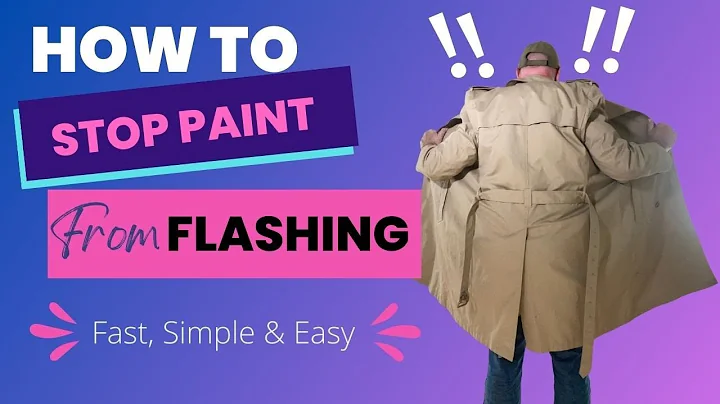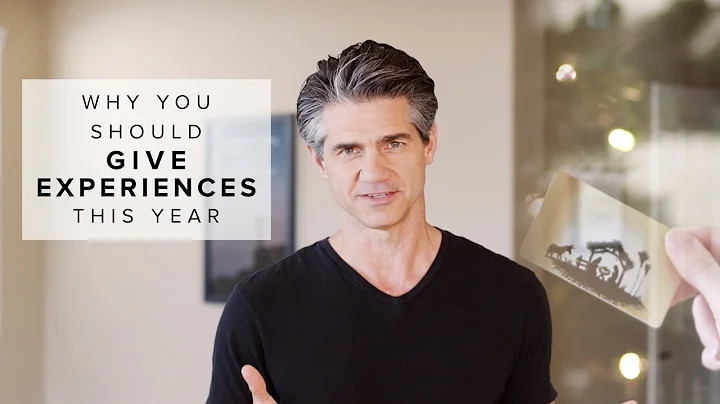Connessione di endpoint di rete in più VLAN
Indice
- Introduzione al Packet Tracer
- Configurazione delle interfacce di routing
- Creazione dei VLANs
- Configurazione del routing inter-VLAN
- Configurazione del server DHCP
- Verifica della connettività
- Creazione di un server DHCP remoto
- Test dei server supplementari
- Conclusioni
- Risorse utili
📝 Configurazione del server DHCP in Packet Tracer
Packet Tracer è uno strumento molto utile per simulare e testare la configurazione di reti e dispositivi di rete. In questo video, continueremo la nostra serie di video su Packet Tracer, concentrandoci sulla configurazione del server DHCP su un router.
1. Introduzione al Packet Tracer
Prima di iniziare, facciamo una breve introduzione a Packet Tracer. Packet Tracer è un software di simulazione di reti progettato da Cisco Systems. È ampiamente utilizzato per l'apprendimento e la pratica delle configurazioni di rete. Con Packet Tracer, è possibile simulare e testare la configurazione di router, switch, dispositivi end-to-end e reti complesse.
2. Configurazione delle interfacce di routing
Iniziamo con la configurazione delle interfacce di routing sul router. Creeremo le interfacce Sub-Interface per ciascuna VLAN che desideriamo configurare.
configure terminal
interface FastEthernet0/0.10
encapsulation dot1Q 10
ip address 192.168.10.1 255.255.255.0
exit
interface FastEthernet0/0.20
encapsulation dot1Q 20
ip address 192.168.20.1 255.255.255.0
exit
interface FastEthernet0/0.30
encapsulation dot1Q 30
ip address 192.168.30.1 255.255.255.0
exit
end
Nell'esempio sopra, abbiamo creato tre Sub-Interface sull'interfaccia FastEthernet0/0 del router. Ciascuna Sub-Interface è associata a una VLAN specifica e ha un indirizzo IP corrispondente.
3. Creazione dei VLANs
Successivamente, creeremo le VLANs sui dispositivi di rete. Utilizzeremo uno switch per gestire queste VLANs.
enable
configure terminal
vlan 10
name VLAN10
exit
vlan 20
name VLAN20
exit
vlan 30
name VLAN30
exit
end
Nell'esempio sopra, abbiamo creato tre VLANs sullo switch. Ciascuna VLAN è associata a un numero di VLAN specifico e ha un nome descrittivo.
4. Configurazione del routing inter-VLAN
Dopo aver creato le VLANs, configureremo il routing inter-VLAN sul router per consentire la comunicazione tra le VLANs.
configure terminal
interface FastEthernet0/0
no shutdown
exit
interface FastEthernet0/0.10
encapsulation dot1Q 10
exit
interface FastEthernet0/0.20
encapsulation dot1Q 20
exit
interface FastEthernet0/0.30
encapsulation dot1Q 30
exit
end
Nell'esempio sopra, abbiamo abilitato l'interfaccia FastEthernet0/0 e abbiamo configurato gli identificatori delle VLANs corrispondenti sulle relative Sub-Interface.
5. Configurazione del server DHCP
A questo punto, configureremo il server DHCP sul router per fornire indirizzi IP automaticamente alle interfacce di ciascuna VLAN.
configure terminal
ip dhcp excluded-address 192.168.1.1 192.168.1.10
ip dhcp pool VLAN10
network 192.168.10.0 255.255.255.0
default-router 192.168.10.1
dns-server 192.168.1.1
exit
ip dhcp excluded-address 192.168.1.11 192.168.1.20
ip dhcp pool VLAN20
network 192.168.20.0 255.255.255.0
default-router 192.168.20.1
dns-server 192.168.1.1
exit
ip dhcp excluded-address 192.168.1.21 192.168.1.30
ip dhcp pool VLAN30
network 192.168.30.0 255.255.255.0
default-router 192.168.30.1
dns-server 192.168.1.1
exit
end
Nell'esempio sopra, abbiamo escluso alcuni indirizzi IP dal pool DHCP e creato un pool DHCP per ciascuna VLAN. Abbiamo specificato il range di indirizzi IP disponibili all'interno di ciascun pool e abbiamo configurato il gateway predefinito e il server DNS per ciascuna VLAN.
6. Verifica della connettività
Una volta completate le configurazioni, verifichiamo la connettività tra le VLANs e il gateway predefinito.
ping 192.168.10.1
ping 192.168.20.1
ping 192.168.30.1
Eseguiamo questi comandi dal prompt dei comandi di ciascun PC all'interno di ogni VLAN per verificare se è possibile raggiungere il gateway predefinito di ciascuna VLAN.
7. Creazione di un server DHCP remoto
Nel prossimo video, configureremo un server DHCP remoto per la nostra rete. Questo ci permetterà di fornire indirizzi IP alle interfacce di rete attraverso un server DHCP esterno.
8. Test dei server supplementari
Oltre alla configurazione del server DHCP, testeremo anche altri servizi, come i server DNS, per assicurarci che tutto funzioni correttamente nella nostra rete.
9. Conclusioni
In questo video abbiamo imparato come configurare un server DHCP su un router utilizzando Packet Tracer. Abbiamo configurato le interfacce di routing, creato le VLANs, configurato il routing inter-VLAN e verificato la connettività. Nel prossimo video, esploreremo le configurazioni di un server DHCP remoto e testeremo altri servizi di rete.
10. Risorse utili
Puoi trovare ulteriori informazioni su Packet Tracer e altre risorse utili su:
Domande frequenti
Domanda: Posso utilizzare Packet Tracer per simulare una rete complessa?
Risposta: Sì, Packet Tracer è un potente strumento che consente di simulare e testare reti complesse, compresi router, switch e dispositivi end-to-end.
Domanda: Posso configurare un server DHCP remoto su Packet Tracer?
Risposta: Sì, Packet Tracer supporta la configurazione di un server DHCP remoto. Sarà interessante esplorare questa configurazione nel prossimo video.
Domanda: Cosa sono le VLANs e perché vengono utilizzate?
Risposta: Le VLAN, acronimo di Virtual LAN, consentono di creare reti logiche separate all'interno di una rete fisica. Vengono utilizzate per aumentare la sicurezza e la gestibilità delle reti, consentendo di isolare il traffico in gruppi specifici.
Domanda: Qual è l'indirizzo IP predefinito del gateway per le VLANs configurate?
Risposta: Nell'esempio sopra, abbiamo configurato l'indirizzo IP 192.168.x.1 come gateway predefinito per ciascuna VLAN, dove "x" corrisponde all'identificatore della VLAN.
Domanda: Quali risorse posso consultare per ulteriori informazioni su Packet Tracer?
Risposta: Puoi trovare ulteriori informazioni e risorse utili sul sito ufficiale di Cisco Packet Tracer e nella relativa documentazione.
 WHY YOU SHOULD CHOOSE Proseoai
WHY YOU SHOULD CHOOSE Proseoai